怎么把电脑任务栏调到右边 如何把Win10任务栏放到右边
更新时间:2024-04-19 14:52:56作者:xtang
在使用电脑时,很多人习惯将任务栏放在屏幕底部,但有些人可能更喜欢将任务栏放在屏幕的右侧,在Win10系统中,调整任务栏位置并不复杂,只需简单的几步操作即可实现。下面就让我们一起来看看如何将Win10任务栏放到屏幕右侧吧!
具体方法:
1.在windows系统里,任务栏默认就是显示在桌面底部的。
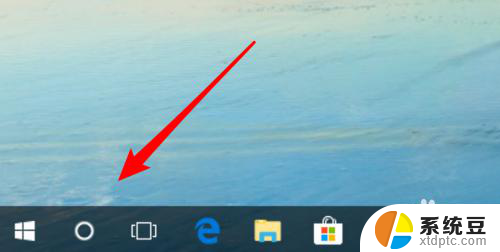
2.点击打开开始菜单里的设置。
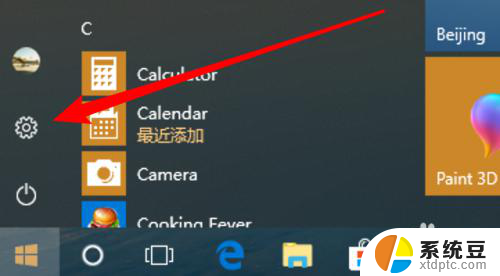
3.在设置窗口上,点击里面的「个性化」。
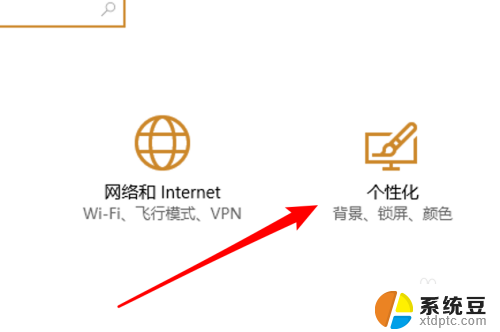
4.再点击左边的「任务栏」。
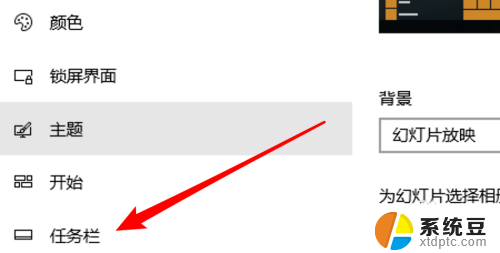
5.打开后,点击这里的下拉框。
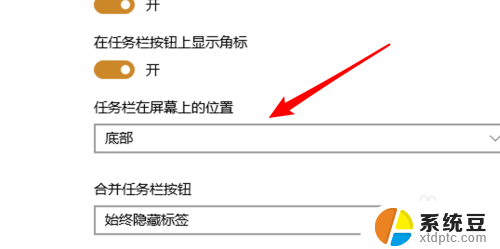
6.在下拉框里,就可以看到可以将其设置为顶部。或左边,右边了。
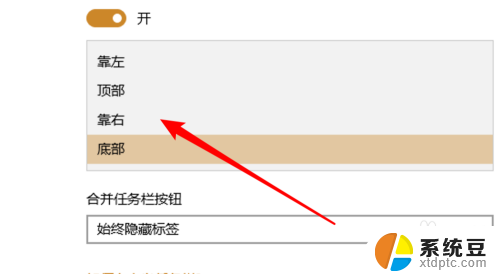
7.这是显示在右边的效果。
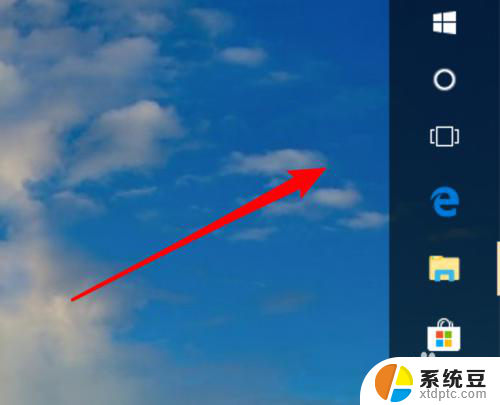
以上就是将电脑任务栏调整到右侧的所有步骤,如果有不清楚的用户,可以参考我的步骤进行操作,希望对大家有所帮助。
怎么把电脑任务栏调到右边 如何把Win10任务栏放到右边相关教程
- 电脑下边的任务栏怎么隐藏 怎么在WIN10里隐藏底部任务栏
- win10如何将显示桌面添加到任务栏 如何在Win7/Win10的任务栏上放置显示桌面的快捷方式
- 电脑任务栏没有图标 如何恢复Win10任务栏图标
- windows10任务栏隐藏了怎么还原 如何还原win10任务栏的隐藏
- 怎么把任务栏设置成透明 win10任务栏透明设置方法
- win10开始按钮到屏幕左边了 开始栏跑到右边怎么办
- 任务栏图标怎么调节大小 设置win10任务栏图标尺寸
- 笔记本隐藏任务栏 Win10笔记本任务栏隐藏快捷键
- 怎样取消任务栏隐藏图标 Win10右下角任务栏图标隐藏设置方法
- win10 任务栏颜色 WIN10任务栏颜色怎么改变
- windows开机很慢 win10开机破8秒的实用技巧
- 如何将软件设置成开机自动启动 Win10如何设置开机自动打开指定应用
- 为什么设不了锁屏壁纸 Win10系统锁屏壁纸无法修改怎么处理
- win10忘了开机密码怎么进系统 Win10忘记密码怎么办
- win10怎样连接手机 Windows10 系统手机连接电脑教程
- 笔记本连上显示器没反应 win10笔记本电脑连接显示器黑屏
win10系统教程推荐
- 1 windows开机很慢 win10开机破8秒的实用技巧
- 2 如何恢复桌面设置 win10怎样恢复电脑桌面默认图标
- 3 电脑桌面不能显示全部界面 win10屏幕显示不全如何解决
- 4 笔记本连投影仪没有声音怎么调 win10笔记本投影投影仪没有声音怎么解决
- 5 win10笔记本如何投影 笔记本投屏教程
- 6 win10查找隐藏文件夹 Win10隐藏文件查看方法
- 7 电脑自动开机在哪里设置方法 Win10设置每天定时自动开机
- 8 windows10找不到win7打印机 Win10系统电脑如何设置共享Win7主机的打印机
- 9 windows图标不显示 Win10任务栏图标不显示怎么办
- 10 win10总显示激活windows 屏幕右下角显示激活Windows 10的解决方法